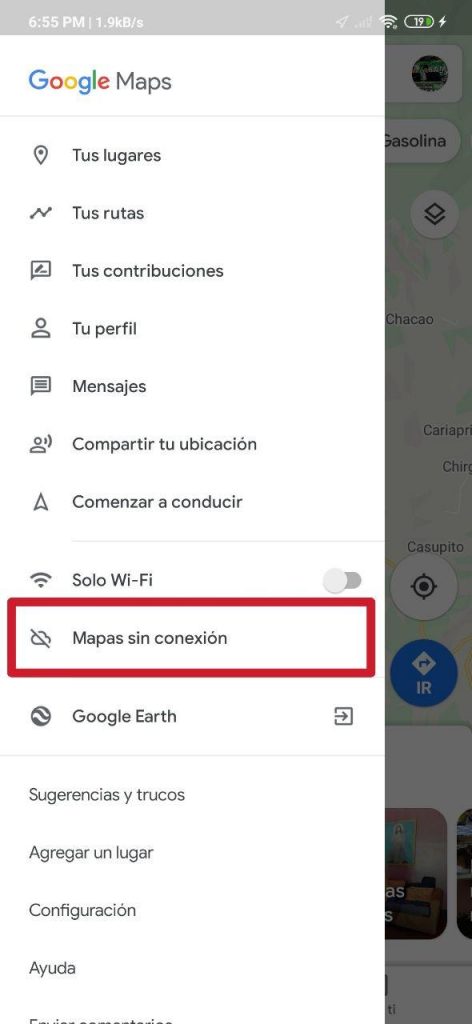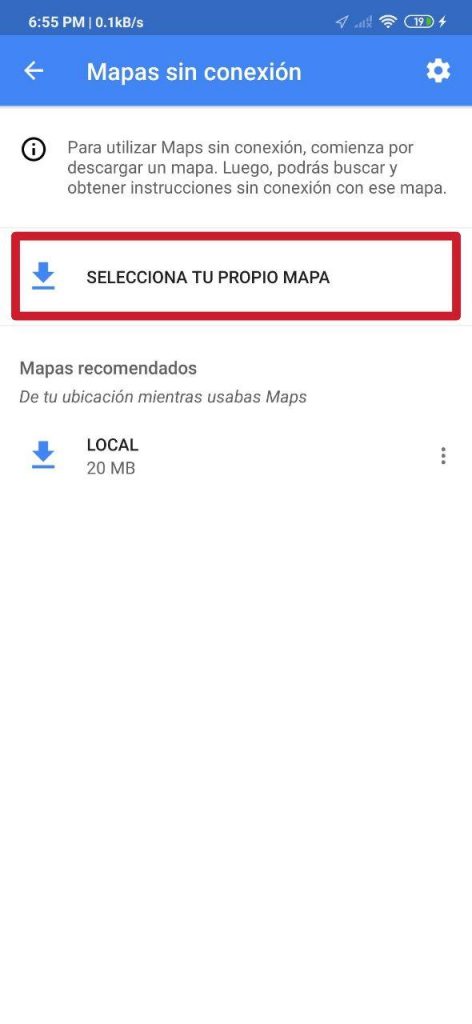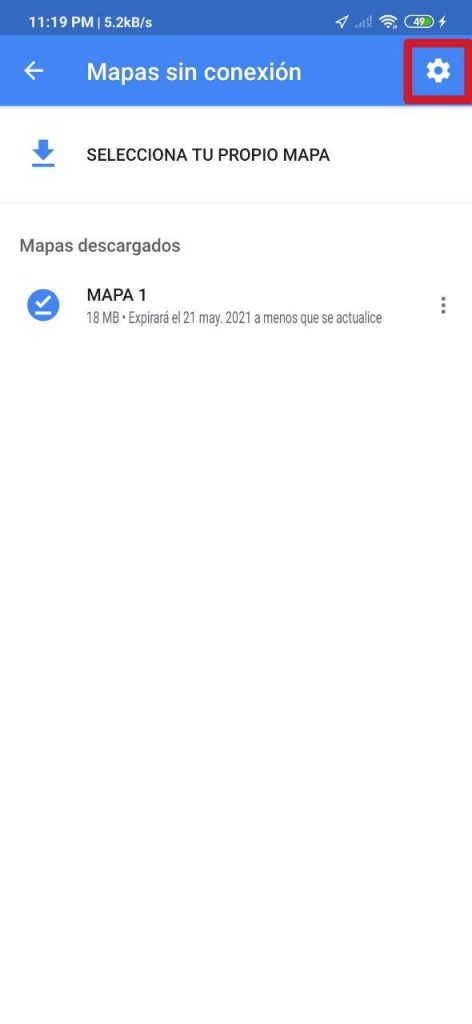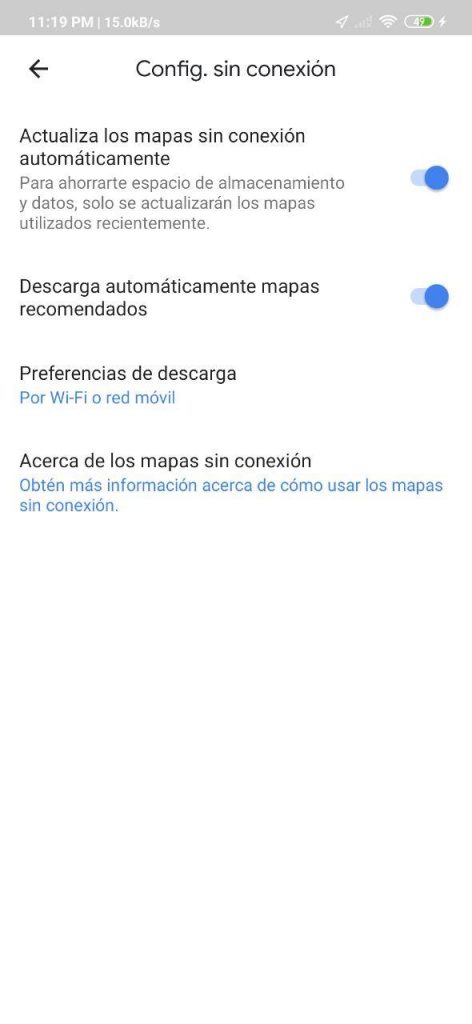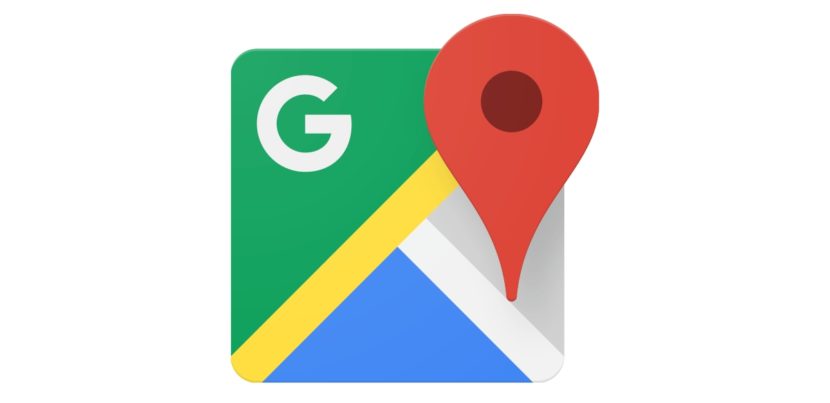
Običajno se znajdemo v neznanem kraju, o katerem praktično ničesar ne vemo, zaradi česar se lahko počutimo nekoliko izgubljene. Za zaključek si predstavljajmo, da v tem ni pokritosti omrežja ali signala Wi-Fi, do katerega bi lahko dostopali, če bi uporabljali aplikacijo zemljevidov in nas usmerjali, čeprav si je zagotovo ne moramo toliko predstavljati, saj je možno, da se nam je zgodilo ob več priložnostih.
No, Google Maps ponuja rešitev za te primere s prenosom Karte offline, ki nam pomagajo vedeti, kje smo in kako priti do zanimivih krajev brez mobilnih podatkov in Wi-Fi-ja.
Z zemljevidi brez povezave Google Maps se ne izgubite nikamor
- korak 1
- korak 2
- korak 3
- korak 4
Google Zemljevidi so morda najpogosteje uporabljana karta in navigacija na svetu. Močno tekmuje z drugimi priljubljenimi aplikacijami podobne narave in ponuja najbolj popolne navigacijske funkcije, ena izmed njih pa so zemljevidi brez povezave.
Preko zemljevidov brez povezave lahko dobite navodila za pot do določenega kraja z avtom, ne pa tudi z javnim prevozom, s kolesom ali peš. Seveda prek njih med drugim logično ne morete dostopati do prometnih informacij, med drugim; za to funkcijo in druge morate imeti internetno povezavo. Vendar jih je dobro imeti pri roki, da ne bi hodili brez cilja ali brez cilja.
Postopek njihovega nalaganja je zelo preprost; nima zapletov. Seveda je treba upoštevati, da je mogoče prenesti samo določena področja. To pomeni, da ne morete prenesti določenih zemljevidov, na primer zemljevidov celotne države ali določene province / države. Samo pravokotni okvir lahko izberete s povečevanjem ali pomanjševanjem s tapkanjem in / ali z dvema prstoma. Kljub temu je običajno dovolj, da naenkrat obesite ogromna območja in eno ali več celih mest, zato je resnično koristno.
Najprej je treba storiti odprite aplikacijo. Potem, ko smo v glavnem vmesniku, moramo zagnati meni; za to, moramo klikniti na sliko profila, ki se prikaže v zgornjem levem kotu, desno v iskalni vrstici.
Kasneje, v devetem polju, ki je označeno z Zemljevidi brez povezave, je tista, ki nas zanima. Kliknite ga, da nato vnesete želeni odsek.
Že v Zemljevidi brez povezave, našli smo vse zemljevide offline ki smo jih prenesli v preteklosti, in njihovi datumi poteka veljavnosti. Omeniti velja, da ti običajno potečejo po nekaj urah ali dneh, s čimer prisili aplikacijo, da jih posodobi (v primeru, da se samodejne posodobitve le-teh aktivirajo), ko se to zgodi, da bo uporabnik vedno seznanjen z vsemi spremembami, obstajajo na zemljevidu.
Ker naj ne bi imeli prenesenega zemljevida in ga prvič dobimo, ga moramo dati Izberite svoj zemljevid in nato izbrati območje zemljevida za prenos. Ko je to storjeno, ga lahko preimenujemo, posodobimo, vidimo in / ali izbrišemo, kadar koli želimo. Tako preprosto.
Zemljevidi so na splošno lahki. Običajno imajo povprečno velikost med 15 in 40 MB. Iz tega razloga nas ni treba toliko skrbeti za prostor za shranjevanje, kar pa nam omogoča prenos več zemljevidov.
Glede vprašanja samodejnih posodobitev prenesenih zemljevidov so ti privzeto aktivirani. Če jih želite deaktivirati, v primeru, da želite shraniti podatke ali se izogniti upočasnitvi Wi-Fi, morate samo klikniti logotip, ki se nahaja v zgornjem desnem kotu v istem odseku Zemljevidov brez povezave. Tam lahko po potrebi prilagodite ta in druge odseke.